1、在Windows10系统桌面,我们右键点击左下角的开始按钮,在弹出的右键菜单中,我尺攵跋赈们点击“设置”菜单项。

2、接下来在打开的Windows10设置窗口中,我们点击“个性化”图标。
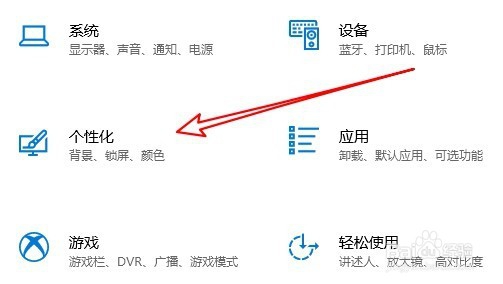
3、在打开的个性化图标窗口中,找到并点击左侧边栏的“任务栏”菜单项。
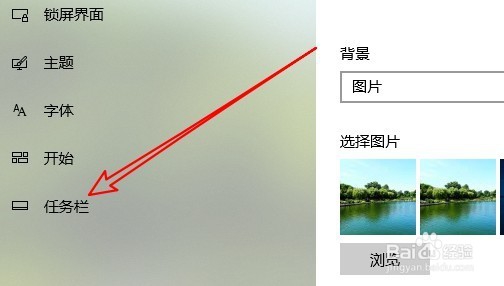
4、接下来我们可以在右侧的窗口中看到一个“选择哪些图标显示在任务栏上”的快捷链接。

5、这时就会弹出一个“选择哪些图标显示在任务栏上”的窗口,在窗口中我们找到“通知区域始终显示所有图标”设置项

6、我们把该设置项下面的开关设置为开的状态即可。
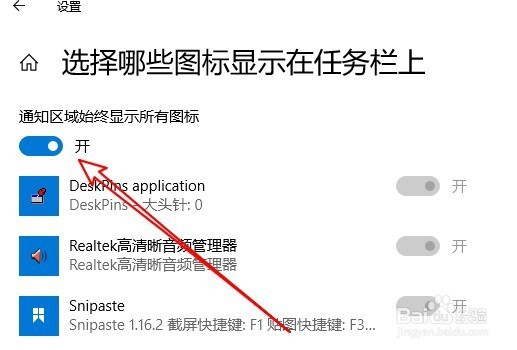
7、这样我们在Windows10任务栏右下角就看不到折叠菜单了,而是显示出所有的应用程序的图标了。

